Windows 10が登場し、Edgeブラウザーが登場しますそれと。 Edgeは、ブラウザ市場で勝つためのMicrosoftの最新の試みです。好きか嫌いか、マイクロソフトはブラウザ製品で物事を改善しようとしていますが、これは明らかに最初のステップです。新しいブラウザには、クリッパー、読み取りモード、読み取りリスト、メモ取りなどの新しい機能が付属しています。ただし、基本から逸脱することはありません。そのため、ブラウザにチャンスを与える場合は、お気に入りバーを表示する方法や、別のブラウザからお気に入り(ブックマーク)をインポートする方法を知りたい場合があります。
まず、お気に入りバーを表示するには、クリックします[その他の操作]ボタンをクリックし、開いたメニューの最後にある[設定]をクリックします。 [テーマを選択]の下にある[お気に入りバーを表示]の下にスイッチが表示されます。これを切り替えると、お気に入りバーが有効になります。

別のブラウザからブックマークをインポートする場合は、[別のブラウザからお気に入りをインポート]オプションをクリックします。
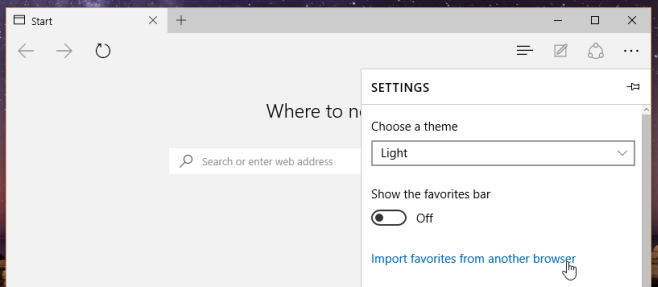
お気に入りを複数のブラウザから一度にインポートできます。次の画面でインポートするものをチェックして、[インポート]ボタンをクリックします。
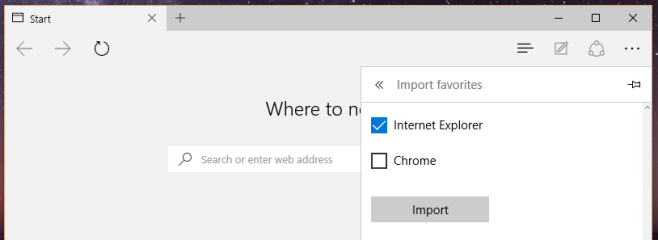
処理とお気に入りの処理はこれですべてです数分以内にインポートされます。 Edgeはそれらを直接インポートできるため、他のブラウザからエクスポートする必要はありません。ただし、テクニカルビルド10162に関する限り、この方法でインポートしてもフォルダー構造は保持されないため、HTMLファイルからインポートすることをお勧めします。最終ビルドで修正されることを期待しましょう。












コメント